电脑开机时,系统会自动运行一系列程序,其中包括必要的系统进程和用户自行添加的启动项。然而,过多的启动项可能会导致开机速度变慢,影响系统性能。因此,合理管理开机启动项,可以优化电脑的运行效率。电脑开机启动项怎么设置呢?本文将详细介绍如何查看、添加、禁用和管理开机启动项,帮助用户更高效地管理电脑启动程序。

一、什么是开机启动项?
开机启动项是指在Windows启动时自动运行的程序。这些程序通常包括杀毒软件、输入法、云同步工具等。虽然部分启动项是必要的,但有些程序并不需要每次开机都自动运行,因此可以手动禁用,以提高系统启动速度。
二、如何管理开机启动项?
方法1:使用任务管理器管理启动项(适用于Windows10/11)
1、打开任务管理器
快捷键方式:按下Ctrl+Shift+Esc直接打开任务管理器。
另一种方式:右键点击任务栏,选择“任务管理器”。
2、进入“启动”选项卡
在任务管理器窗口中,点击“启动”选项卡,可以看到所有开机自启的程序及其状态(启用或禁用)。
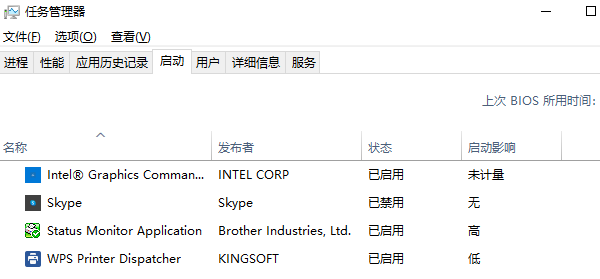
3、禁用或启用启动项
选中不需要开机启动的程序,右键点击它,然后选择“禁用”(Disable)。
需要启用某个程序时,选中它后右键点击,选择“启用”(Enable)。
方法2:使用msconfig配置系统启动项(适用于Windows7/8/10)
1、打开系统配置
按Win+R,输入msconfig,然后回车。
2、进入“启动”选项卡
在Windows7及更早版本中,可以直接在“启动”选项卡管理开机启动项。
在Windows8及更新版本中,该功能已整合进任务管理器,需要点击“打开任务管理器”进行管理。
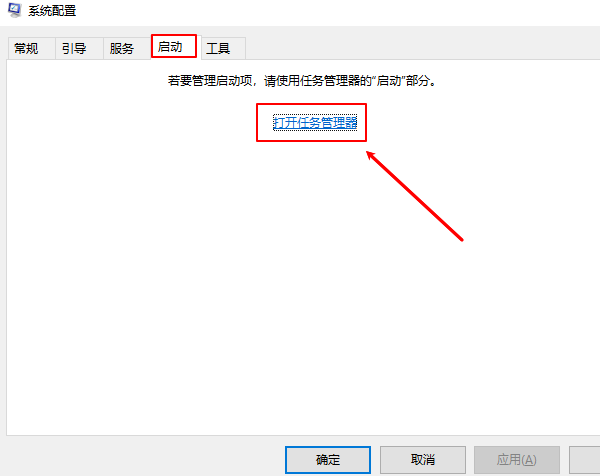
3、禁用不必要的启动项
取消勾选不需要的启动项,点击“应用”并“确定”,然后重启电脑生效。
方法3:使用注册表管理开机启动项(高级用户适用)
1、打开注册表编辑器
按Win+R,输入regedit,然后回车。
2、导航到启动项位置
进入HKEY_LOCAL_MACHINE\SOFTWARE\Microsoft\Windows\CurrentVersion\Run。
这里列出了所有当前用户的开机启动项。
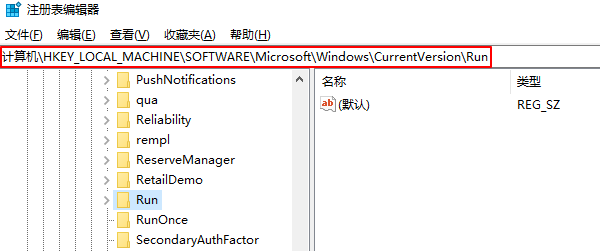
3、删除不需要的启动项
右键点击不需要的启动项,选择删除,然后重启电脑。
注意:修改注册表前,建议先备份注册表,以防误操作影响系统稳定性。
以上就是电脑开机启动项怎么设置
| 
